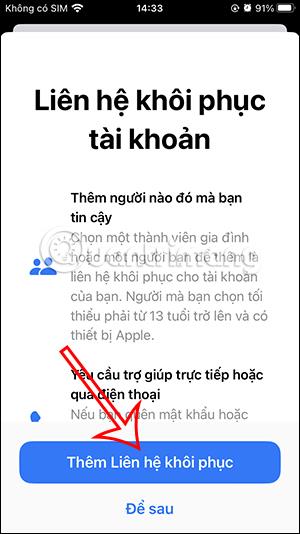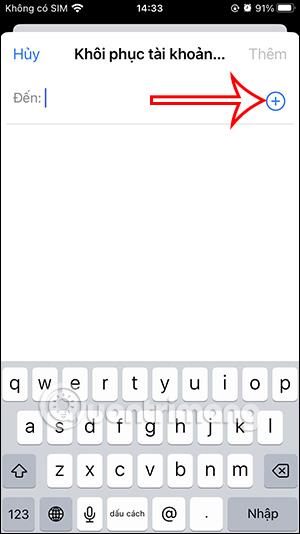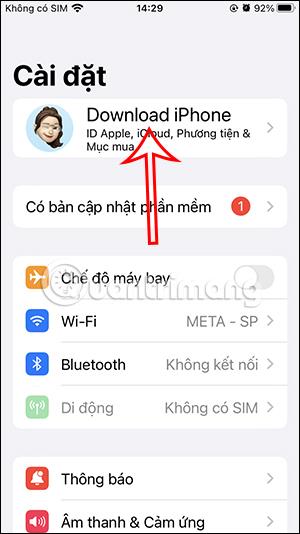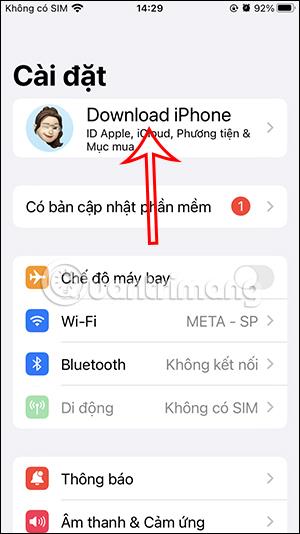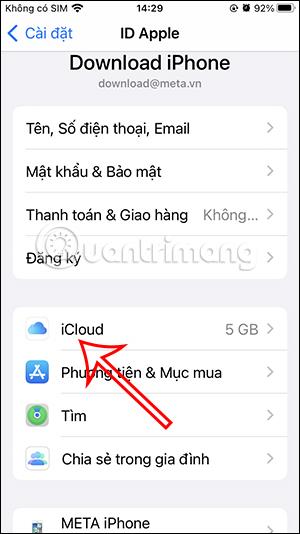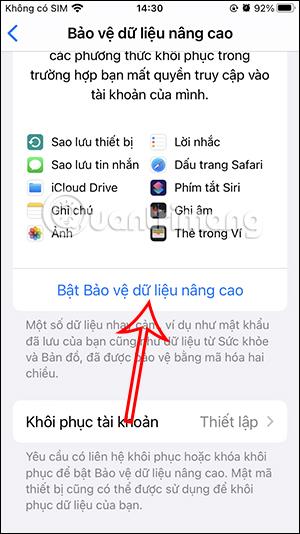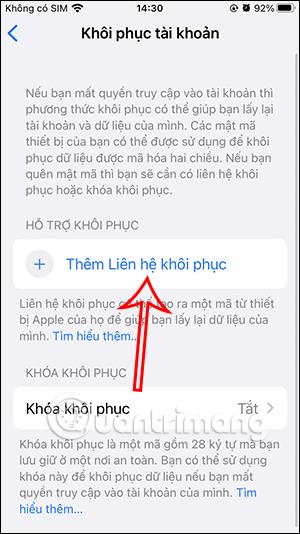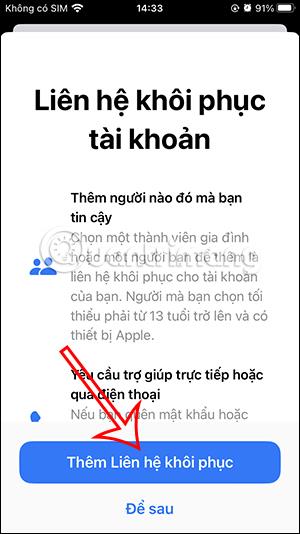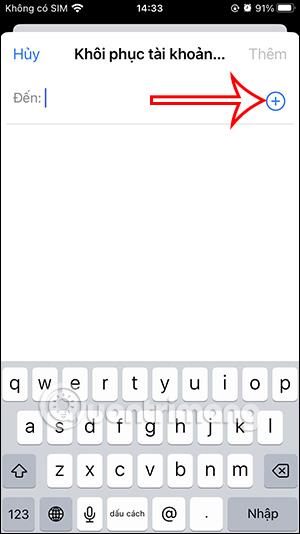Dokonce i v rámci iCloud existuje pokročilá možnost ochrany dat, když některé aplikace mají obousměrné šifrování dat pomocí iCloud, aby bylo zajištěno, že datové typy iCloud budou dešifrovány pouze na důvěryhodných zařízeních. Takže i když dojde k úniku dat z cloudu, vaše informace jsou stále chráněny. Kromě zapnutí dvouvrstvého ověřování pro iCloud byste tedy měli tuto funkci povolit podle pokynů níže.
Pokyny pro povolení pokročilé ochrany dat iCloud
Krok 1:
Nejprve klikněte v telefonu na Nastavení a poté klikněte na účet iCloud . Přepněte se do nového rozhraní, kde uživatelé klikají na iCloud pro úpravu.
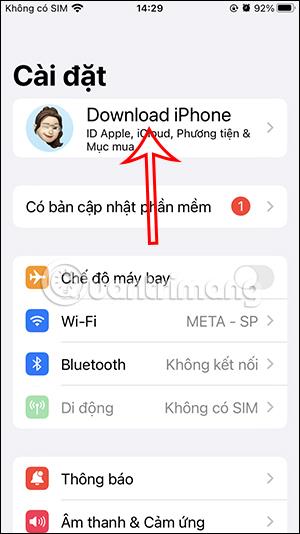
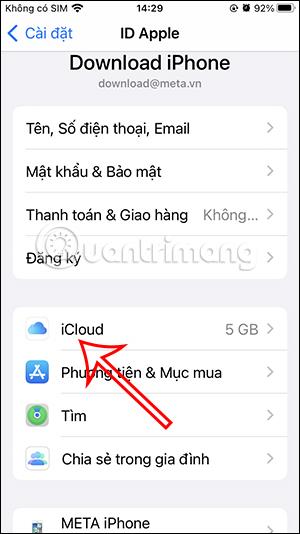
Krok 2:
Přepněte se do nového rozhraní, klikněte na Rozšířená ochrana dat . Nyní v rozhraní nastavení klikněte na Povolit pokročilou ochranu dat , abyste mohli tuto funkci použít.

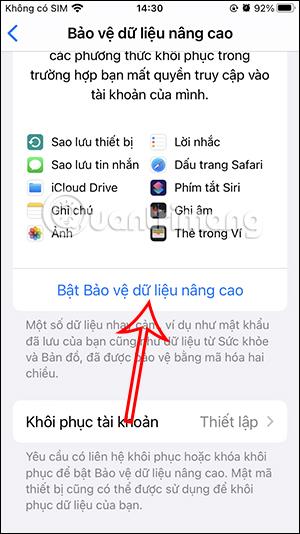
Krok 3:
iCloud nastaví způsob obnovení pro případ, že ztratíte přístup ke svému účtu iCloud. Postupujeme podle pokynů zobrazených na obrazovce.
Chcete-li to provést, klikněte na Nastavit obnovení účtu . Poté v novém rozhraní klikněte na Přidat kontakt pro obnovení .

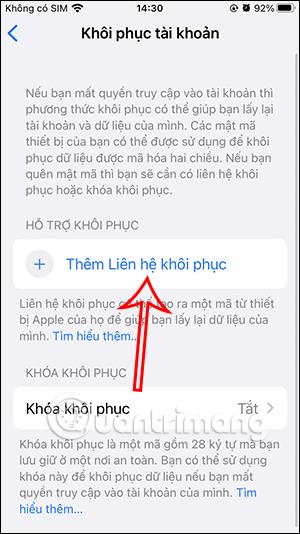
Krok 4:
Zde uvidíte obsah pro přidání kontaktu pro obnovení účtu, klikněte na Přidat kontakt pro obnovení . Zobrazte rozhraní pro přidání důvěryhodného účtu pro obnovení účtu, kliknutím na ikonu plus přidejte důvěryhodný kontakt.
Tentokrát se zobrazí kontakty ve vašem telefonu, takže si můžete vybrat důvěryhodný kontakt, který chcete přidat do seznamu.
Následující operace, které budete nadále provádět, postupujte podle pokynů zobrazených na obrazovce.